win7电脑下方任务栏中的输入法图标不见了怎么解决 win7电脑下方任务栏中的输入法图标不见了如何解决
时间:2017-07-04 来源:互联网 浏览量:922
今天给大家带来win7电脑下方任务栏中的输入法图标不见了怎么解决,win7电脑下方任务栏中的输入法图标不见了如何解决,让您轻松解决问题。
操作电脑就必须要涉及到打字,打字是咱们操作电脑中必不可少的一个部分,每个人都有自己比较习惯的输入法,但是win7旗舰版中自带的输入法程序很多,所以咱们在日常的操作中就需要切换输入法,但是有的朋友反映,有的时候,电脑下方任务栏中的输入法图标会无法显示出来,让用户在切换输入法的时候没有了目标,很让人不习惯,那么图标不见了,咱们怎样才能找回来呢?
推荐系统:win7旗舰版下载
经分析,出现这样的情况是因为软件之间的冲突造成的,最简单的处理方法便是重启电脑,如果重启电脑还是无法解决的话,大家就可以试试下面的方法了:
1.点击菜单,打开控制面板界面,在控制面板的界面中单击进入区域和语言这一栏。
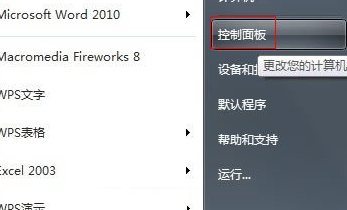
2.在区域和语言的设置窗口中,咱们切换到键盘和语言这一栏,然后选中下方的更改键盘。
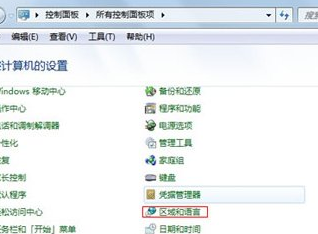

3.接下来切换到语言栏这一项,然后将语言栏的设置更改为“停靠于任务栏”,并点击下方的确认保存设置即可。
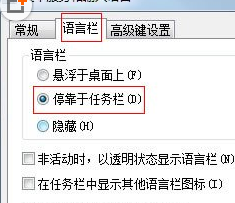
以上就是win7电脑下方任务栏中的输入法图标不见了怎么解决,win7电脑下方任务栏中的输入法图标不见了如何解决教程,希望本文中能帮您解决问题。
我要分享:
相关教程
- ·win7电脑任务栏中的“显示桌面”图标不见了怎么处理? win7电脑任务栏中的“显示桌面”图标不见了解决的方法?
- ·Win7系统任务栏中没有输入法图标怎么解决 Win7系统任务栏中没有输入法图标如何解决
- ·Win7系统任务栏电源图标不见了怎么办? Win7系统任务栏电源图标不见了怎么解决
- ·win7电脑右下角图标不见了解决方法 win7电脑右下角图标不见了如何处理
- ·Win7系统任务栏显示电源图标不见了该怎么办?
- ·解决win7输入法图标不见了
- ·win7系统电脑开机黑屏 Windows7开机黑屏怎么办
- ·win7系统无线网卡搜索不到无线网络 Win7电脑无线信号消失怎么办
- ·win7原版密钥 win7正版永久激活密钥激活步骤
- ·win7屏幕密码 Win7设置开机锁屏密码的方法
Win7系统教程推荐
- 1 win7原版密钥 win7正版永久激活密钥激活步骤
- 2 win7屏幕密码 Win7设置开机锁屏密码的方法
- 3 win7 文件共享设置 Win7如何局域网共享文件
- 4鼠标左键变右键右键无法使用window7怎么办 鼠标左键变右键解决方法
- 5win7电脑前置耳机没声音怎么设置 win7前面板耳机没声音处理方法
- 6win7如何建立共享文件 Win7如何共享文件到其他设备
- 7win7屏幕录制快捷键 Win7自带的屏幕录制功能怎么使用
- 8w7系统搜索不到蓝牙设备 电脑蓝牙搜索不到其他设备
- 9电脑桌面上没有我的电脑图标怎么办 win7桌面图标不见了怎么恢复
- 10win7怎么调出wifi连接 Win7连接WiFi失败怎么办
Win7系统热门教程
- 1 Win7系统360流量防火墙开启失败的解决方法
- 2 win7系统怎么禁用光盘刻录 怎么禁用win7光盘刻录功能
- 3 win7怎么连接无线网,win7连接无线网快捷方法
- 4win7升级win10提示80004005错误怎么解决【图文】
- 5win7系统自带的截图工具怎么设置快捷键的方法
- 6win7旗舰版电脑中的游戏手柄如何设置 win7旗舰版电脑中的游戏手柄设置的方法
- 7win7电脑光驱经常自动弹出的解决步骤
- 8win7我的电脑不显示光驱 win7电脑光驱不显示怎么处理
- 9windows7怎么压缩文件到最小|windows7将文件压缩到最小的方法
- 10宽带连接时深度技术Win7 64位系统提示738错误的解决方法有哪些 宽带连接时深度技术Win7 64位系统提示738错误该如何解决
最新Win7教程
- 1 win7系统电脑开机黑屏 Windows7开机黑屏怎么办
- 2 win7系统无线网卡搜索不到无线网络 Win7电脑无线信号消失怎么办
- 3 win7原版密钥 win7正版永久激活密钥激活步骤
- 4win7屏幕密码 Win7设置开机锁屏密码的方法
- 5win7怎么硬盘分区 win7系统下如何对硬盘进行分区划分
- 6win7 文件共享设置 Win7如何局域网共享文件
- 7鼠标左键变右键右键无法使用window7怎么办 鼠标左键变右键解决方法
- 8windows7加密绿色 Windows7如何取消加密文件的绿色图标显示
- 9windows7操作特点 Windows 7的特点有哪些
- 10win7桌面东西都没有了 桌面文件丢失了怎么办
